win 7系统忘记密码了怎么办 Win7系统忘记开机密码怎么破解
在使用电脑的过程中,我们经常会设置登录密码来保护个人信息的安全性,有时候我们可能会因为各种原因忘记了自己在Win 7系统上设置的密码,这无疑给我们的正常使用带来了困扰。当我们面临Win 7系统忘记开机密码的情况时,有什么方法可以帮助我们解决这个问题呢?下面将为大家介绍一些破解忘记开机密码的方法,帮助大家重新获得对电脑的控制权。
具体步骤:
1.如图:Windows 7系统电脑开机后需要输入密码才可以进入系统。
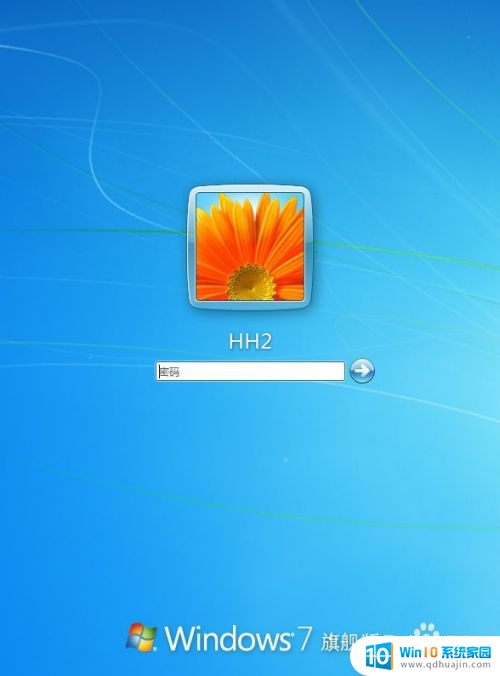
2.我们点击右下角的电源选项选重新启动。
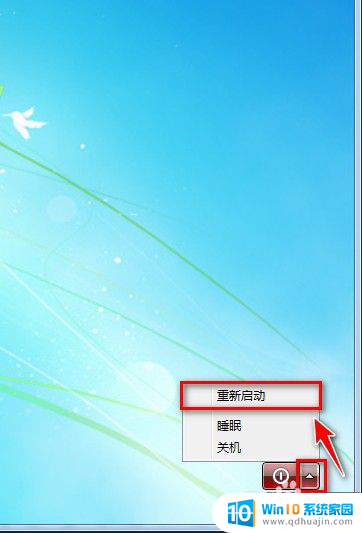
3.在Windows 7系统启动时按F8键会出现如图选项,选带命令提示符 安全模式
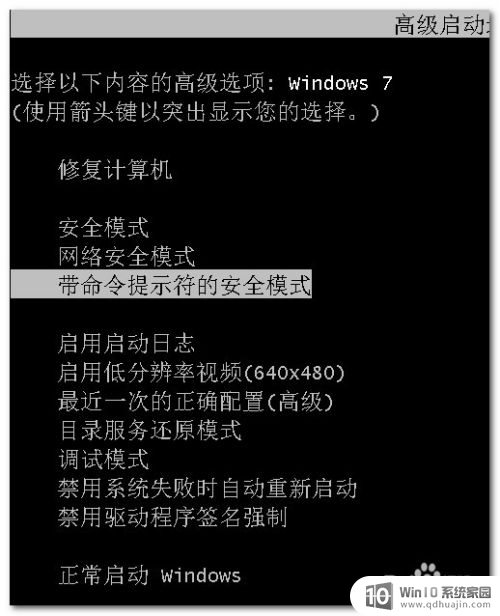
4.最后等待一会会出现命令提示行。

5.在命令提示行后输入:net user new /add
然后回车会有命令成功完成的提示。(我们新为系统创建一个名为new的用户)。

6.然后再在命令提示行输入:net localgroup administrators new /add
然后回车有命令成功完成的提示。成功为new用户提升为超级管理员的级别。
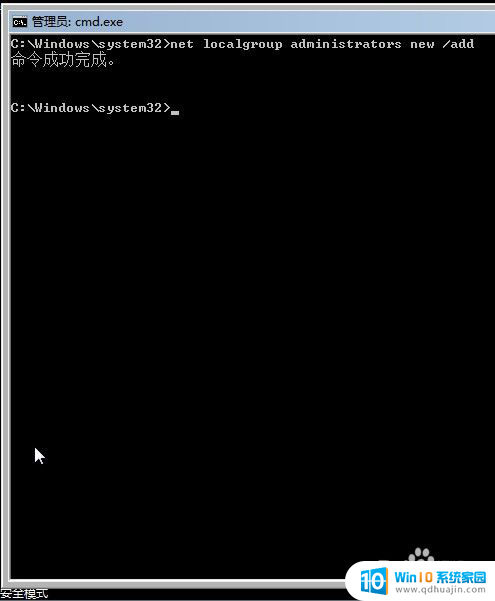
7.然后重新启动电脑会有两个用户选择,我们选择new用户进入系统。
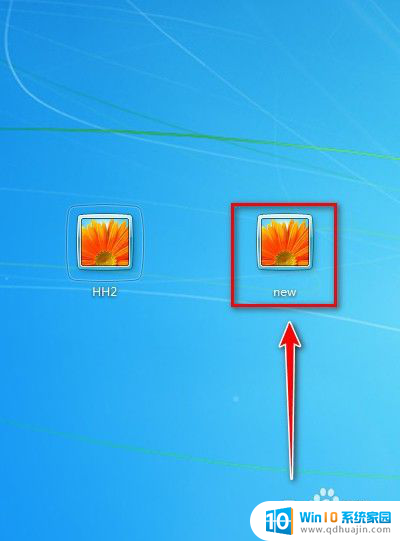
8.进入系统后点击开我的电脑。打开控制面板。
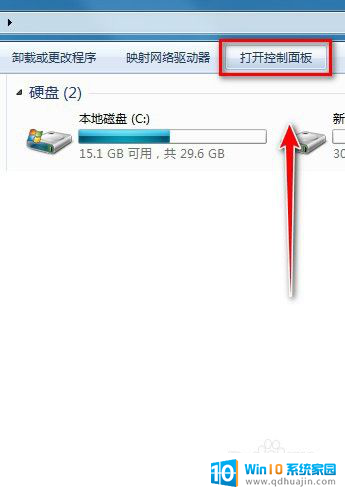
9.打开控制面板后,选类别,点击添加或删除用户账户。
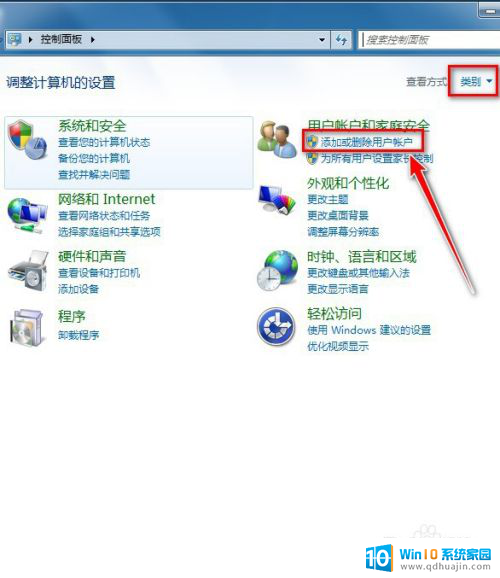
10.点击开有密码保护的账号。
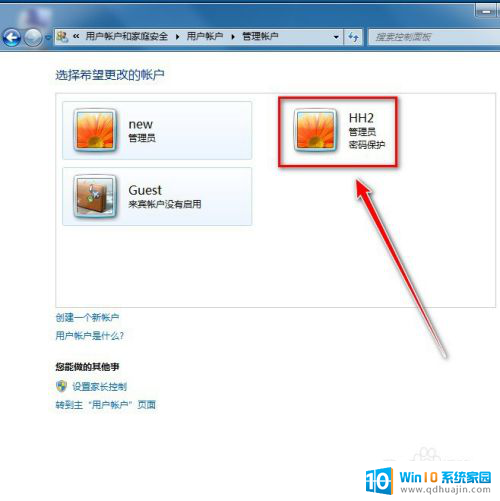
11.可以点击删除密码
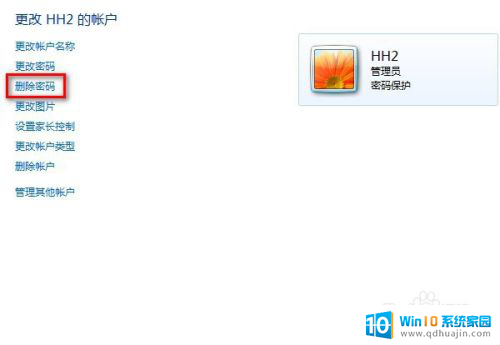
12.点击开删除密码后,再点击删除密码。重启电脑就可以进入原来的账户的系统了。进入原来的账户后可以把新建的new账户删除!
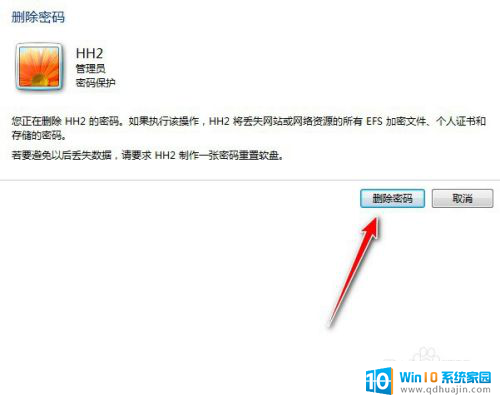
以上就是win 7系统忘记密码了怎么办的全部内容,如果还有不明白的用户可以根据小编的方法来操作,希望能够帮助到大家。





